部品の表示状態を変更(Changing a Part's Display Settings)
部品の外観と透明度は変更できます。 ソリッドとサーフェス ボディの場合、表示モード(ワイヤフレームやシェーディング表示など)と非表示/表示も変更できます。
-
SolidWorks FeatureManager デザインツリーの上部にある
 をクリックします。
をクリックします。
FeatureManager デザインツリーの右に表示パネルが現れます。

- マルチボディ部品で特定のボディの表示設定を変更するには、ソリッド ボディ(Solid Bodies)フォルダを展開します。
- ポインタを表示パネルまで移動して、列をアクティブにします。
フィーチャーかボディがグラフィックス領域でハイライト表示されます。
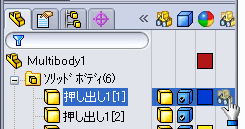
-
次のいずれかを行います: